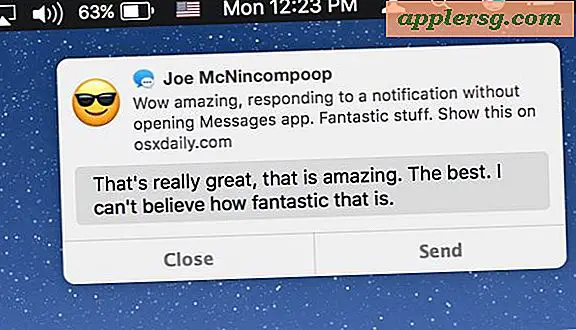Slik SSH på Mac med den innfødte SSH-klienten

Visste du at Macen har en innfødt SSH-klient som er bygget direkte inn i kommandolinjen? Denne ssh-klienten muliggjør sikrede tilkoblinger og eksterne pålogginger til andre maskiner. I motsetning til Windows trenger du ikke en tredjepartsprogram for å bruke SSH for tilkoblinger til eksterne datamaskiner og enheter, fordi ssh er bygget direkte inn i Mac OS og Mac OS X - perfekt!
La oss gå gjennom hvordan du lager en SSH-tilkobling til en annen datamaskin ved hjelp av den innfødte ssh-klienten i Mac OS.
Noen raske bakgrunn for den ukjente; SSH står for Secure SHell, og det tillater å lage krypterte forbindelser til andre datamaskiner via et nettverk eller bredere internett. Du kan bruke SSH-klienten i Mac OS til å koble til en hvilken som helst annen maskin med en SSH-server som kjører, uansett om den er på en annen Mac med Mac OS X, Linux, Unix eller Windows-datamaskinen, så lenge det har en SSH-server kjører den og du har legitimasjon, den kan kobles til sikkert.
Bruk av ssh betraktes som noe avansert og typisk nyttig for ekstern systemadministrasjon, shellaktivitet, serveradministrasjon og annen kommandolinjeaktivitet. Hvis du har to datamaskiner på ditt eget nettverk, kan du ganske enkelt opprette en SSH-server på en Mac via System Preferences, eller hvis du er kunnskapsrik med Terminal, kan du aktivere SSH via kommandolinjen og prøve dette ut selv. *
Slik bruker du SSH-klienten på Mac
Hvis du antar at du har den eksterne server-IP-adressen og fjernnavnet ditt, er det alt du trenger å gjøre for å koble til via SSH i Mac OS og Mac OS X:
- Start Terminal-applikasjonen, Terminal finnes i / Programmer / Verktøy / katalog, men du kan også starte den fra Spotlight ved å trykke på Command + mellomromstasten og skrive "Terminal" og deretter returnere
- På kommandoprompten skriver du inn følgende ssh-syntaks:
- Trykk Retur-tasten for å utføre kommandoen
- Valgfritt: Du må kanskje verifisere ektheten til verten, hvis alt sjekker ut, skriv "ja" for å godta en fingeravtrykkstast og koble til SSH-serveren, eller skriv "nei" for å avvise det og koble fra
- Logg inn på den eksterne serveren ved å skrive inn passordet for brukerkontoen du logger på

Bytt "brukernavn" med den aktuelle brukerkontoen til den eksterne maskinen, og "ip.address" med IP-adressen til den eksterne maskinen. For eksempel:

Det er det, nå er du logget på den eksterne maskinen via SSH.
På dette tidspunktet har du tilgang til kommandolinjens funksjonalitet på den eksterne datamaskinen, forutsatt at du har privilegier for å utføre oppgaven eller utføre kommandoen. Det du gjør når du er koblet til SSH, er opp til deg, men som tidligere er det ment for avanserte bruksområder som systemadministrasjon, serveradministrasjon, nettverksoperasjoner og andre høyere nivåoppgaver som generelt er mindre relevante for den gjennomsnittlige dataprodusenten.
Når du er ferdig, kan du skrive "exit" for å koble fra den eksterne maskinen, eller bare lukk Terminal app for å lukke ssh klienten og tilkoblingen.
* Side notat: Du kan også SSH inn i din egen Mac på denne måten hvis du ønsker å prøve dette ut, men det er lite poeng på det siden startet Terminal i seg selv gir deg direkte skal tilgang til datamaskinen til å begynne med. Men det gir et middel til å eksperimentere med SSH-tilkoblinger hvis du aldri har gjort det før, bruk bare brukernavnet ditt @ localhost eller 127.0.0.1 for IP.

For øvrig, hvis du vil tillate noen andre å få ekstern SSH til Mac, må du sette opp den innfødte SSH-serveren på Mac-en din (enkelt som beskrevet her), og deretter vil du legge til en ny brukerkonto til Mac for den personen, aldri dele din egen pålogging og passord med noen andre. Husk at hvis du gir noen SSH-tilgang til Mac-en din med en adminkonto, gir du dem full tilgang til datamaskinen, alle filer, apper, aktivitet, logger og alt annet som representerer fullstendig og total ekstern tilgang til datamaskinen. Kommandolinjen har et stort antall kommandoer tilgjengelig og er kraftigere enn det kjente grafiske grensesnittet (GUI) vi alle kjenner og elsker, slik at du sannsynligvis ikke vil tillate dette tilfeldig. Alt du kan gjøre på kommandolinjen, kan gjøres via ssh, forutsatt passende brukerrettigheter - det er derfor det er så mye brukt for systemadministrasjon og av avanserte brukere, og mye mindre relevant for neophytes og mindre teknisk tilbøyelige. Hvis du vil gi noen ekstern tilgang til feilsøkingsformål, og du er en nybegynner, er det bedre å bruke skjermdeling i stedet.
Vil du se flere SSH tips (her)? Har du noen fancy SSH-triks du vil dele? Vet du om en bedre SSH-klient enn OpenSSH som er innebygd i Mac OS? Gi oss beskjed i kommentarene!